تعليمات مشغل الويب: هل يمكنك تشغيل Spotify بدون فلاش؟
Spotify هي واحدة من أفضل المنصات التي تقدم خدمات وامتيازات بث موسيقى مذهلة وعالية الجودة لمستخدميها. تتمثل أكبر مزايا Spotify في توافقها وقدرتها على التكيف. يتوفر Spotify على نظامي iOS و Android. يحتوي كلاهما على تطبيقات سطح مكتب لنظامي التشغيل Windows و Mac ، لذا فأنت لست مقيدًا بالاستماع على الهاتف المحمول. يمكن للمستخدمين أيضًا الاستفادة من استخدام مشغل الويب لدفق مساراتهم المفضلة.
هل تعرف أن مشغل الويب Spotify يعمل الآن بدون فلاش؟ من قبل ، كانت هذه معضلة بالنسبة للكثيرين نظرًا لوجود متطلبات لتثبيت مشغل الفلاش أولاً لمتابعة الوصول إلى مشغل الويب Spotify على المتصفح. حيث يمكننا الآن اللعب Spotify بدون فلاش، سيكون من الأسهل علينا الاستماع إلى مفضلاتنا عبر مشغل الويب Spotify. دعونا نناقش المزيد من هذا عندما ندخل في كل قسم من هذه المقالة.
دليل المحتويات الجزء 1. Spotify Web Player: استمتع بالموسيقى بحريةالجزء 2. ماذا كان Flash وهل يستخدم Spotify Web Player Flash؟الجزء 3. قم بتنزيل وتدفق أغاني Spotify على أي جهاز مجانًاالجزء 4. لتلخيص كل شيء
الجزء 1. Spotify Web Player: استمتع بالموسيقى بحرية
بينما يقوم بعض الأشخاص بتشغيل موسيقى Spotify للبث على الجهاز المحمول ، يفضل البعض Spotify Web Player عندما لا ترغب في تثبيت التطبيق. يتيح لك Spotify Web Player الاستماع إلى جميع مساراتك في متصفحك. هل من الممكن تشغيل Spotify بدون فلاش باستخدام مشغل الويب Spotify؟ دعنا نفهم المزيد عن مشغل الويب Spotify عبر الإنترنت.
يمكنك زيارة موقع الويب الخاص بمتصفح الويب Spotify على open.spotify.com باستخدام سطح المكتب أو الجهاز المحمول للوصول إليه. لا تحتاج إلى اشتراك Premium Spotify لاستخدام مشغل الويب. كل ما في الأمر أنه لا يمكنك الحصول على امتيازات الحصول على حساب مدفوع إذا كنت مالك حساب مجاني. تدعم المتصفحات التالية مشغل الموسيقى المستند إلى الويب:
- Chrome 66 أو أعلى
- فايرفوكس 60 أو أعلى
- الحافة 18 أو أعلى
- Opera 49 أو أعلى
- Safari 12.1 أو أعلى
هل يمكن تشغيل Spotify بدون فلاش؟ كيفية استخدام Spotify Web Player بالطريقة العادية؟ للوصول إلى Spotify web player ، قم بتشغيل متصفح الويب الذي تفضل استخدامه. توجه إلى موقع Spotify الرسمي. حدد تسجيل الدخول. إذا لم يكن لديك حساب Spotify ، فحدد Sign Up Free وأنشئ حسابًا جديدًا إما باستخدام عنوان بريدك الإلكتروني أو الخاص بك Facebook حساب. بعد تسجيل الدخول ، سترى الواجهة الرئيسية لمشغل الويب Spotify على الفور.
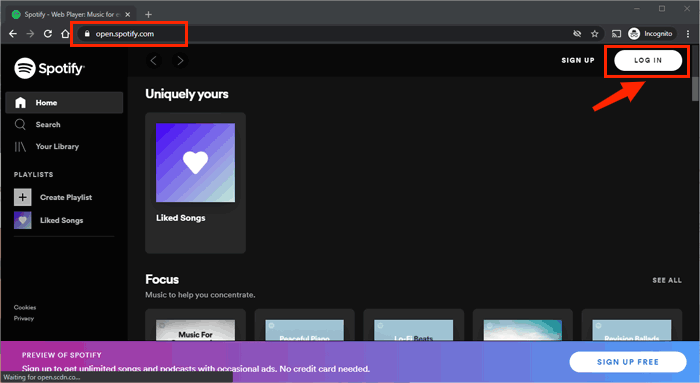
تتوفر أيضًا الميزات الرئيسية التي تستمتع بها في التطبيق الرسمي بشكل كامل في الإصدار المستند إلى المتصفح. تتضمن بعض هذه الميزات ما يلي:
- ابحث عن فنانين وألبومات وأغاني وقوائم تشغيل.

- ابحث على وجه التحديد في المناطق "مستحسن" ، "الإصدارات الجديدة" ، أو "الأنواع والحالات المزاجية".
- الوصول إلى المكتبة التي أنشأها المستخدم وتحريرها.
- استخدم كل قوائم التشغيل أو الأغاني أو الألبومات أو الفنانين المخزنين في حساب المستخدم.
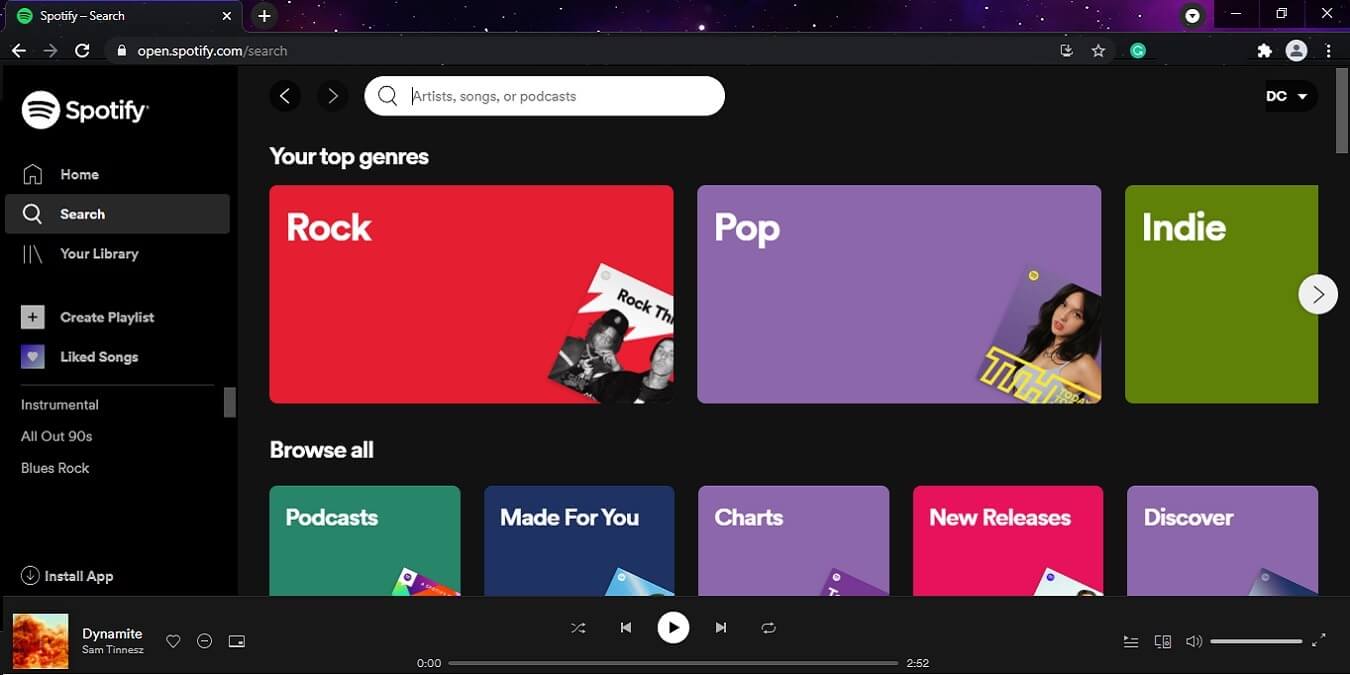
- قم بزيارة صفحات الفنانين.
هذه فقرة
الجزء 2. ماذا كان Flash وهل يستخدم Spotify Web Player Flash؟
هل يمكنك لعب Spotify بدون فلاش؟ كان الفلاش في كل مكان. إذن ما هو Flash على أي حال؟ كان Adobe Flash عبارة عن نظام أساسي تستخدمه العديد من مواقع الويب لتشغيل مقاطع الفيديو. كان من الشائع العثور على محتوى Flash على منصات دفق الفيديو ومواقع الويب التي تعرض ألعابًا عبر الإنترنت. استخدمه المطورون لإنشاء كل شيء من تطبيقات الويب والألعاب إلى مقاطع الفيديو والرسوم المتحركة. لكن Adobe توقفت رسميًا عن دعم Flash في عام 2021 ومنعت تشغيل محتوى Flash في Flash Player. هذا يعني أنه لم يعد يدعمه أي من المتصفحات الرئيسية.
فهل يعمل Spotify مع Flash في عام 2023؟ يقوم Spotify Web Player الجديد بإسقاط Flash لصالح إضافات الوسائط المشفرة (EME) لتشغيل الموسيقى ، والتي يتم دعمها أصلاً بواسطة معظم المتصفحات الحديثة. إنه سريع ، حتى مع الاتصالات المتقطعة ، وسريع الاستجابة. سمح امتلاك بنية أبسط لمطوري Spotify بالتجربة بشكل أسرع وإضافة ميزات لم تكن موجودة في Web Player القديم ، مثل Daily Mixes ، والبودكاست الصوتي والفيديو ، و Connect.
الجزء 3. قم بتنزيل وتدفق أغاني Spotify على أي جهاز مجانًا
نحن الآن ندرك بالفعل حقيقة أنه يمكننا الآن تشغيل Spotify بدون فلاش ، بالطبع ، نود دائمًا طريقة ملائمة للاستماع إلى الأغاني المفضلة لدينا في تطبيق Spotify. وإذا كنت تعتقد أن الأمور ستكون صعبة خاصة إذا لم يكن لديك المال للاحتفاظ باشتراكك الشهري في Spotify ، حسنًا ، لدينا خبر سار لك ولجميع محبي الموسيقى الموجودين لدينا.
أنت لا تحتاج إلى أموال جيدة للاستماع إلى الموسيقى الجيدة طوال الوقت ، فلدينا أ ميوزيك سوفت Spotify Music Converter لمساعدتنا في تحقيقها. لن تصدق قدرة هذا المحول المحترف. يحتوي على الكثير من الأشياء التي يقدمها وكلها طرق للاستمتاع بأغاني عالية الجودة دون التضحية بمدخراتك الشهرية والتشديد من أجل العثور على موقع جيد حيث يكون الاتصال بالإنترنت جيدًا حقًا.
أفضل شيء في برنامج AMusicSoft Spotify Music Converter يمكنك أيضًا استخدامه مع جهاز كمبيوتر Mac أو جهاز كمبيوتر يعمل بنظام Windows. كما أنه يحتوي على واجهة بسيطة للغاية حيث يمكن للمستخدمين الجدد العثور بسهولة على الأوامر والإعدادات التي يحتاجون إليها. إذا كنت تبحث عن أداة موثوقة لتكون شريكتك عندما يتعلق الأمر بتحويل ملفاتك، فهذا هو الخيار الأفضل لديك. للحصول على أفكار أخرى حول الأشياء التي يوفرها برنامج AMusicSoft، يمكنك الاطلاع على المزيد من المعلومات حول هذا البرنامج. Spotify Music Converter يمكن أن يقدمه لنا جميعًا، دعونا نرى بعضًا من ميزاته الجيدة أدناه.
- هل يمكنك الاستماع إلى Spotify في وضع عدم الاتصالإذا كنت تريد الاستماع إلى الأغاني من Spotify دون اتصال بالإنترنت، فيجب عليك الاشتراك في الإصدار المميز من التطبيق. سيكلفك هذا أموالاً حيث يتعين عليك دفع الرسوم الشهرية للبقاء مشتركًا في المنصة. ولكن باستخدام AMusicSoft Spotify Music Converter، يمكنك تحويل الأغاني المفضلة لديك إلى أي تنسيق ملف أكثر مرونة ويمكن تشغيله باستخدام أي نوع من المشغلات.
- وليس المال فقط هو ما يمكنك توفيره، بل يمكنك أيضًا توفير بعض الوقت عند استخدام AMusicSoft Spotify Music Converter وهذا بالمقارنة مع المحولات الأساسية الأخرى الموجودة لدينا اليوم. يمكنك تحويل أغانيك من Spotify باستخدام هذه الأداة أسرع بـ 16 مرة من الأغاني الأساسية المتوفرة في السوق.
- أحد المعضلات التي تجعل تحويل الأغاني من أي مواقع بث موسيقى عبر الإنترنت أمرًا صعبًا للغاية هو بسبب إدارة الحقوق الرقمية. فهي تمنعك من توزيع الملفات بشكل غير قانوني كما تحمي المؤلف القانوني أو الأصلي للملف. ولكن بمساعدة برنامج AMusicSoft Spotify Music Converter يمكن التخلص من إدارة الحقوق الرقمية (DRM) جنبًا إلى جنب مع عملية التحويل.
- يمكنك أيضًا اختيار الكثير من تنسيقات الملفات حيث يمكنك تحويل ملفات الموسيقى الخاصة بك من Spotify. لذا ، فهذا يعني أن لديك فرصة للوصول إلى هذه الأغاني لأي نوع من المشغلات التي تمتلكها. حتى لو ملفات Spotify المحلية لا تظهر على هاتفك أو جهاز الكمبيوتر أو موقع الويب ، لا يزال بإمكانك نقل أغاني Spotify المحولة هذه إلى أجهزة وسائط أخرى وتشغيلها بسلاسة.
الآن، دعنا ننتقل إلى الخطوات حول كيفية استخدام AMusicSoft Spotify Music Converter في أي عملية تحويل نرغب في القيام بها في المستقبل.
- للبدء، قم بتنزيل وتثبيت AMusicSoft Spotify Music Converter على جهاز الكمبيوتر الشخصي الخاص بك.
- ثم ابحث عن خيار Add من أجل وضع الأغاني التي تريد تحويلها في واجهة الأداة.

- قم بإنشاء مجلد حيث ستقوم بحفظ جميع الأغاني التي قمت بتحويلها. يمكنك استخدام الاسم الافتراضي ، أو يمكنك أيضًا إنشاء اسمك الخاص لإعطاء عنوان للمجلد المذكور.

- وبالنسبة للجزء الأخير، عليك النقر فوق علامة التبويب "تحويل" وانتظار تنزيل برنامج AMusicSoft Spotify Music Converter لتحويل جميع الأغاني التي اخترتها. يمكنك رؤية حالة العملية على الواجهة الرئيسية للأداة.

الجزء 4. لتلخيص كل شيء
نحن محظوظون حقًا لمعرفة أنه من الممكن الآن تشغيل Spotify بدون فلاش! لذلك ، عند استخدام مشغل الويب Spotify ، يجب ألا تكون هناك أية مشكلات على الإطلاق. عندما تكون مستخدمًا للتطبيق ، يمكنك الاستمتاع بـ Spotify في وضع عدم الاتصال ، ولكن عند استخدام مشغل ويب ، لا يمكنك تنزيل الموسيقى من مشغل الويب للاستماع إليها في وضع عدم الاتصال. لا يزال من الأفضل تنزيلها عبر تطبيقات مثل أ ميوزيك سوفت Spotify Music Converter والتي يمكن أن تساعدنا في أي شيء من أجل تحقيق طريقة أكثر ملاءمة للاستماع إلى جميع الأغاني التي نحبها.
الناس اقرأ أيضا
- جلسة مشتركة من Spotify - ما هي وكيف تبدأ؟
- هل يستخدم Spotify الكثير من وحدة المعالجة المركزية؟ إليك كيفية إصلاحه
- كيف تلعب موسيقى Spotify على Galaxy Watch؟
- أين يقوم Spotify بتخزين الموسيقى دون اتصال بالإنترنت على نظام Windows؟
- كيف تلعب سبوتيفي على Firestick
- كيف ترى نشاط الصديق على تطبيق Spotify Desktop؟
- ما هي الأغنية الأكثر بثًا على Spotify؟
- هل أحتفظ بموسيقى Spotify بعد الترقية العائلية؟
روبرت فابري هو مدون متحمس، ومهتم بالتكنولوجيا، وربما يمكنه أن يلوثك من خلال مشاركة بعض النصائح. كما أنه شغوف بالموسيقى وكتب لموقع AMusicSoft حول هذه الموضوعات.